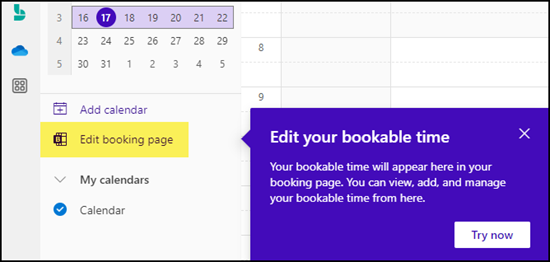Seit Juli 2022 ist die persönliche Bookings Page (Bookings with me) in Outlook im Web in Preview. Nach Konfiguration von Buchungsslots können interne und externe Personen auf der Bookings Page verfügbare Zeitslots im Outlook Kalender sehen und Termine buchen. Für die Terminfindung mit externen Personen eine praktische Funktion.
Eine der folgenden Lizenzen ist für die Bookings Page erforderlich:
- Office 365: A3, A5, E1, E3, E5, F1, F3
- Microsoft 365: A3, A5, E1, E3, E5, F1, F3, Business Basic, Business Standard, Business Premium
Zumindest die Bookings und Exchange Online Servicepläne müssen aktiv sein.
Im Kalender von Outlook im Web gibt es seit wenigen Tagen eine neue Option bei der Terminerstellung: Bookable time
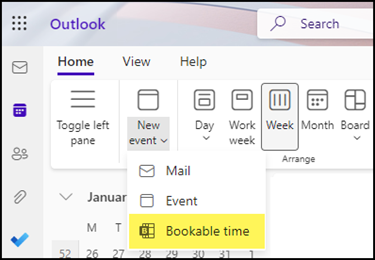
Bookable time ist ebenfalls Teil der persönlichen Bookings Page. Statt über den Weg von Bookings wird im Outlook Kalender ein buchbarer Zeitslot definiert.
- Im ersten Schritt vergibst du für den buchbaren Slot einen Namen, die Zeitdauer für deinen vorgesehenen Termin, ob es ein öffentlicher oder privater Buchungsslot ist und ob du den Termin physisch oder via Teams (oder beides) abhältst.
Öffentliche Slots kann jeder mit dem Link auf der persönlichen Bookings Page sehen, private Slots enthalten einen eingeschränkten Link zum Teilen der Buchung.
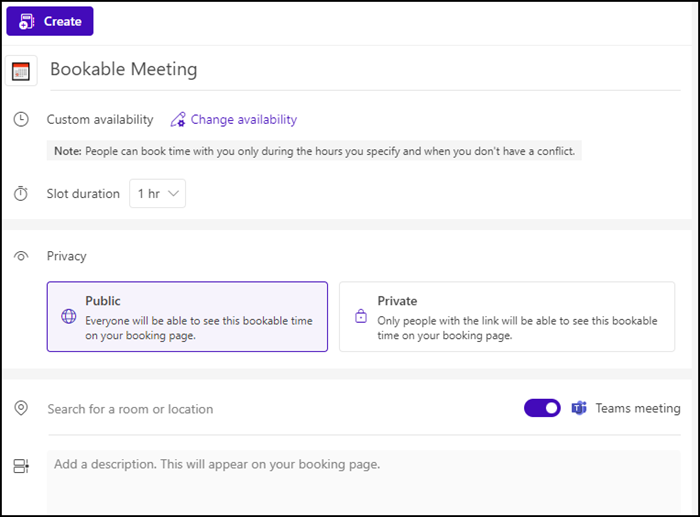
- Im zweiten Schritt definierst du buchbare Zeiten für deinen Slot. Es können ein oder mehrere verfügbare Blöcke und die Verfügbarkeit bei Bedarf auf ein Datum eingegrenzt sein.
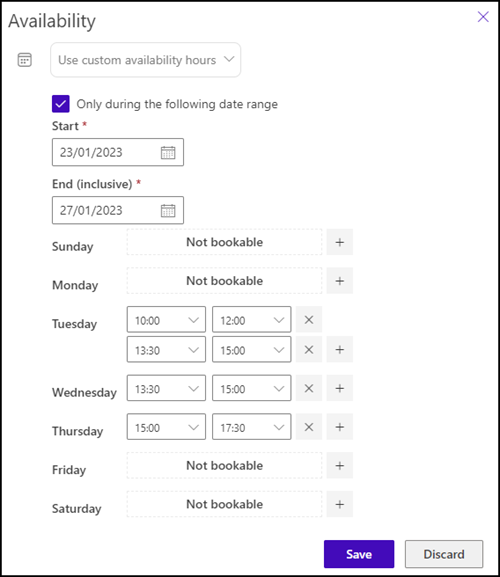
- Danach erstellst du deinen Buchungsslot. Outlook zeigt den Link zum Teilen von deinem buchbaren Slot und eine Verlinkung auf deine Bookings Page. Wie im Screenshot abgebildet steht die Buchungsmöglichkeit nur im Zeitraum vom 23. bis 27. Januar zur Verfügung.
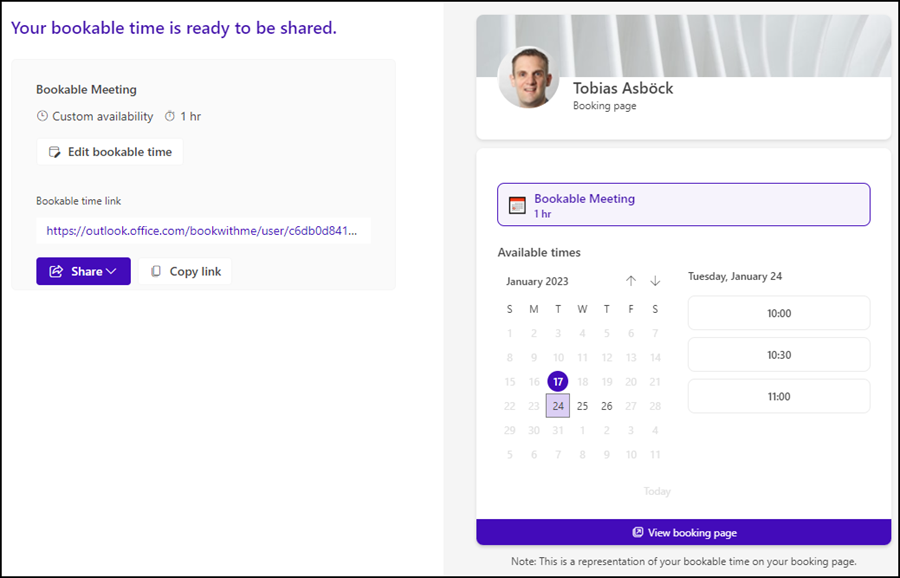
- Möchtest du deinen Buchungsslot später bearbeiten findest du es auf deiner persönlichen Bookings Page unter https://outlook.office.com/bookwithme. Hier könntest du für den Slot noch weitere Optionen wie Pufferzeit zwischen den Terminen definieren.
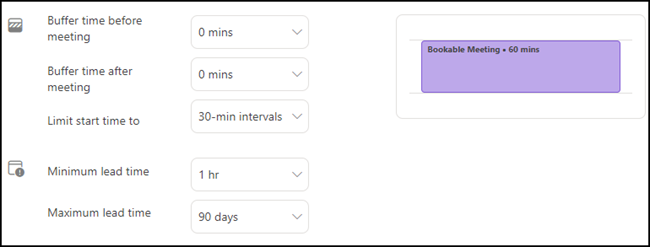
- Die weitere Handhabung ist wie im Beitrag von Juli 2022 beschrieben. Du versendest den Link und Empfänger können die möglichen Zeitslots sehen. Sofern sie Outlook einsetzen, zeigt es mögliche Termine zwischen beiden Kalendern. Sie buchen einen Termin und Bookings versendet den Termin an beide Personen bzw. reserviert im eigenen Kalender den Termin.
Outlook wird dich nach der ersten Konfiguration darauf hinweisen, du hast jetzt eine Bookings Page. So findest du später deine Page wieder. Die neue Option für Bookable time steht aktuell nur in Outlook im Web zur Verfügung.